如何壓縮電子郵件中的圖片:人人皆可輕鬆使用
我不知道你是怎麼想的,但我肯定經歷過。你剛完成了一個項目,或是拍了一堆很棒的度假照片,迫不及待想和家人分享。你花了很長時間挑選出最完美的照片,正準備點擊「發送」郵件。你把文件附加到附件裡,然後……一則紅色的小訊息彈出。文件太大了。唉。真是讓人抓狂!
好消息是,有一個簡單的解決方案。在本指南中,我將分享我的一些小技巧,教你如何 壓縮照片以用於電子郵件 透過三種免費方式,您可以輕鬆無憂地將照片傳送到需要的地方。
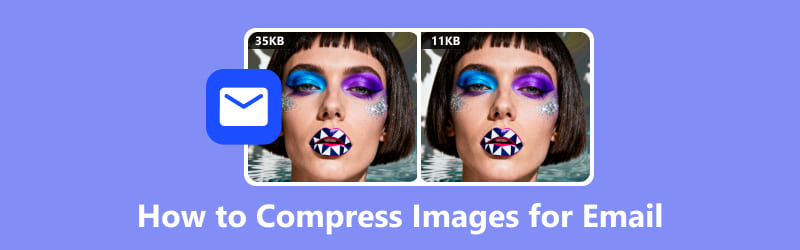
第 1 部分:為什麼要壓縮電子郵件中的圖像
發送未壓縮的大圖像可能會導致許多問題。
首先,您的電子郵件有可能無法傳送。
其次,即使上傳成功,你這邊也可能需要很長時間才能上傳,而你的朋友或家人下載則需要更長時間。如果他們的網路速度很慢,下載過程可能感覺像一輩子那麼長!
此外,這些大文件很快就會塞滿收件者的收件匣。了解如何壓縮電子郵件中的圖片不僅是為了方便您,更是為了讓您成為一個優秀的數位公民。
為了幫助您了解我們正在處理的問題,我們列出了一些最常用的電子郵件平台的典型附件大小限制。如您所見,它們並沒有給您太多的調整空間。
| 電子郵件服務 | 最大附件大小 |
| Gmail | 25MB |
| Outlook(Hotmail) | 20 MB |
| 雅虎信箱 | 25MB |
| 蘋果郵件 | 20 MB |
提示: 您的電子郵件總大小(包括正文和所有附件)都會計入限制。因此,如果您發送一張包含大量文字的 24 MB 照片,它可能會超出限制並被拒絕。
第 2 部分:如何壓縮電子郵件照片
現在到了最有趣的部分:解決方案!有很多方法可以解決這個問題,我都親自嘗試過了。以下是我常用的調整照片大小以發送郵件的方法。
ArkThinker 線上影像壓縮器
想要快速輕鬆地解決問題,線上工具是最佳選擇。我的首選是 ArkThinker 線上影像壓縮器我第一次發現它是在試圖將一組學校實地考察的照片發送給同學的時候。我不想下載任何軟體,這個工具簡直救了我一命。它超級簡單,而且可以直接在瀏覽器中使用。
我喜歡 ArkThinker 的特點:
• 完全免費:您永遠無需支付任何費用。
• 無需下載軟體:它可直接在您的網頁瀏覽器中運作。
• 導航簡單:佈局清晰且使用者友好。
• 大量壓縮:讓您同時上傳和縮小多張照片,節省大量時間。
• 無浮水印:壓縮後的影像乾淨且可立即使用。
以下是使用此免費圖像壓縮器減小電子郵件照片尺寸的步驟:
透過電腦或手機上的瀏覽器造訪 ArkThinker 線上圖像壓縮器網站。點選 新增檔案到開始 按鈕,或直接將圖片拖曳到框框中即可。請記住,您一次最多可以處理 40 張圖片,這對於壓縮照片以發送郵件來說非常理想。
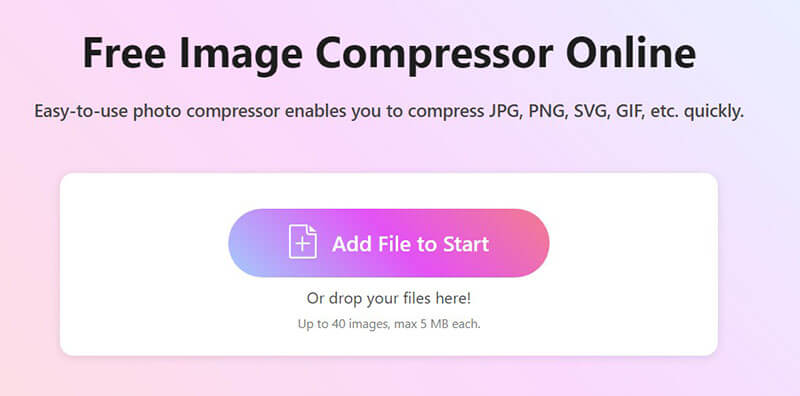
該工具會自動開始壓縮您的圖片。您將看到原始尺寸和縮小後的新尺寸。它能夠將照片壓縮到電子郵件所需的大小,而且畫質幾乎沒有任何損失,這真是令人驚嘆。
完成後,點擊 全部下載 將壓縮影像儲存到您的電腦。
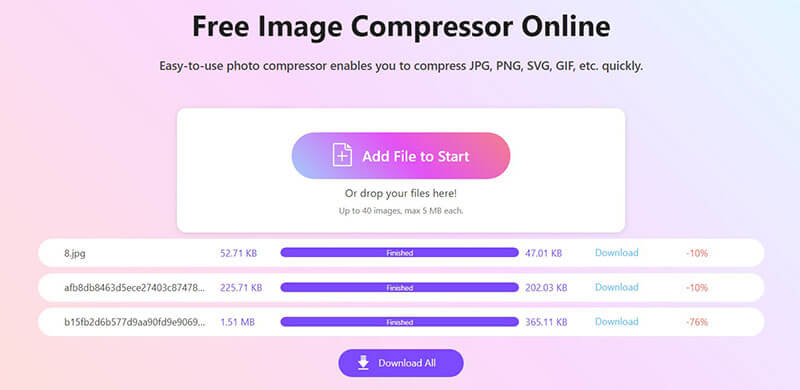
當您想要壓縮電子郵件中的照片而又不想下載其他軟體時,此方法特別有用,而且速度也很快。
刪除 EXIF 數據
這聽起來可能有點技術含量,但相信我,這是一個快速而重要的步驟。每次你用智慧型手機或數位相機拍照時,裝置都會在檔案中加入一組隱藏訊息,稱為 EXIF 資料。這些資訊包括相機型號、日期和時間,甚至照片拍攝的 GPS 位置等詳細資訊。
雖然這些資訊很有用,但也會增加檔案大小。此外,如果你不想讓別人知道你拍照的特定地點,最好刪除它。你通常可以在電腦上輕鬆完成此操作。
如何刪除 EXIF 資料以縮小影像尺寸:
在 Windows 上:
右鍵單擊照片,轉到 特性, 點選 細節 選項卡,然後按一下 刪除屬性和個人資訊。您可以選擇複製或刪除原始檔案的資料。
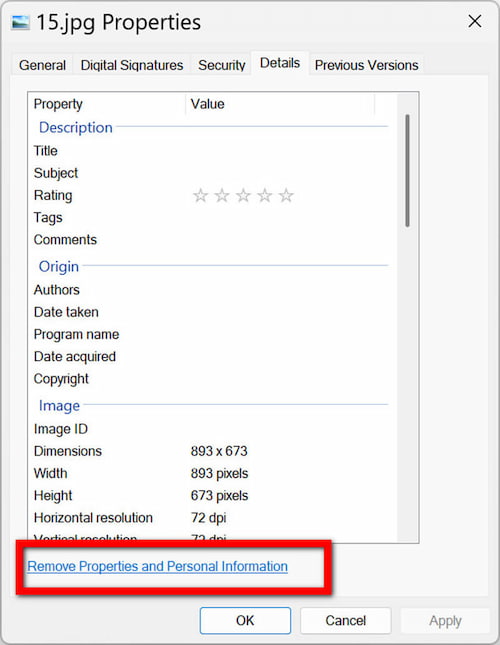
在蘋果機上:
在 Finder 中,請選擇圖像並按 Cmd + I 打開 獲取資訊 視窗。您將看到 EXIF 數據,通常只需單擊即可刪除位置數據。對於其他數據,您可能需要第三方應用。
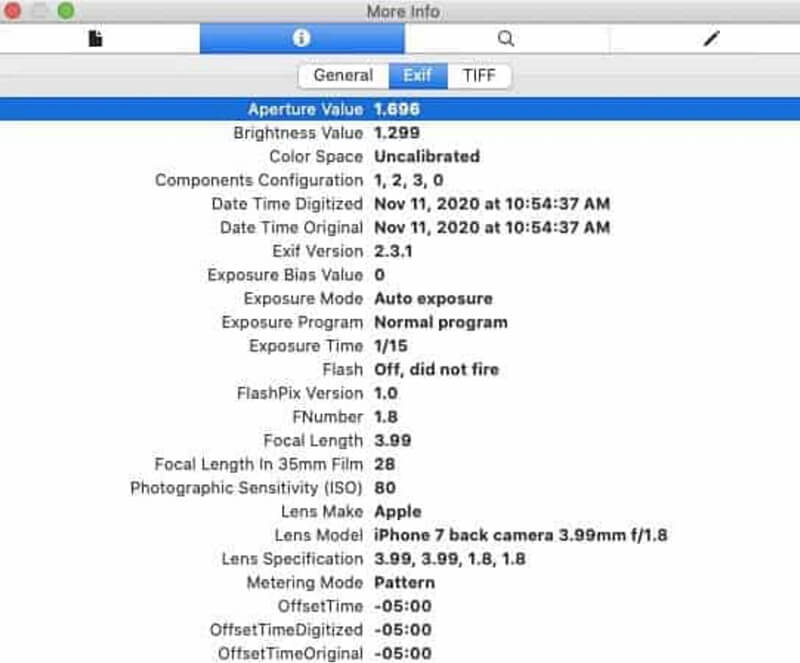
提示: 我一直習慣在分享照片之前刪除 EXIF 資料。這個簡單的步驟不僅能保護你的個人訊息,還能教你如何 壓縮圖片 同時發送電子郵件。
使用 Zip 檔案
這又是一個很棒的技巧,尤其是在您想要一起發送多個文件的情況下。壓縮檔案不像其他方法那樣壓縮圖像本身,但它非常適合將整個資料夾合併為一個檔案。發送時,收件人只需解壓縮即可存取所有圖片。
如何建立 zip 檔案來壓縮映像:
在 Windows 上:
將所有要傳送的照片放在一個資料夾中。右鍵點擊該資料夾,將滑鼠懸停在 發給,然後選擇 壓縮資料夾。一個新的、更小的 zip 檔案將立即出現在那裡。
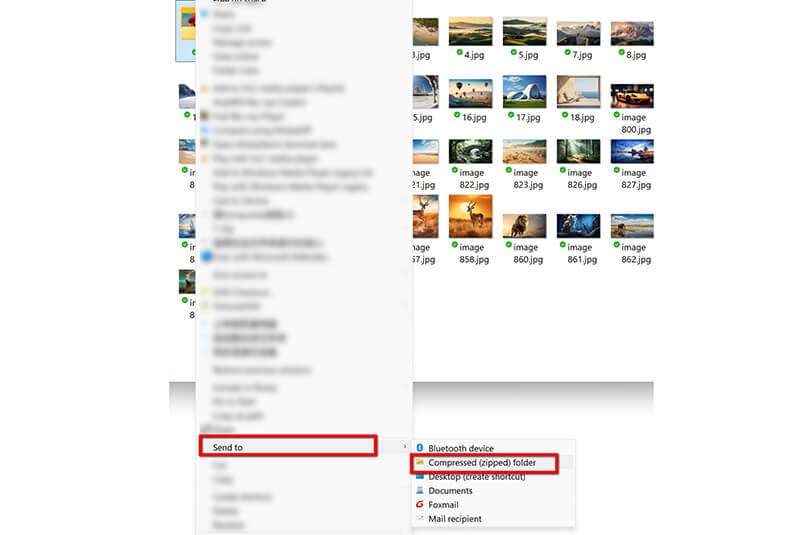
在蘋果機上:
這個過程更加簡單! 選擇全部 您想要發送的照片,右鍵單擊,然後選擇 壓縮 [number] 個項目就這樣,一個 zip 檔案就創建好了!
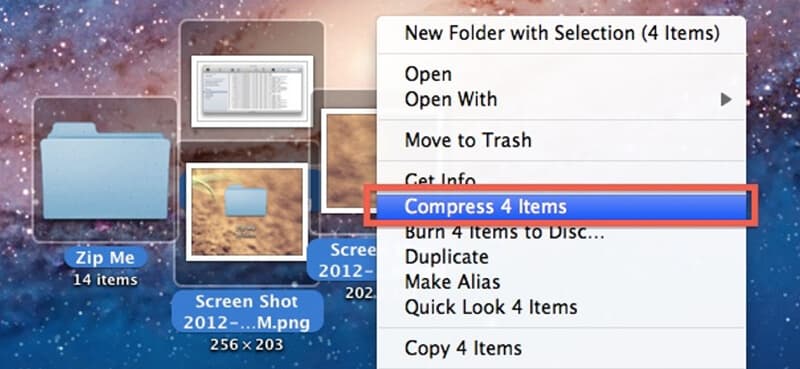
之後,您可以將 zip 圖片檔案附加到您的電子郵件中。
這是快速分享多張圖片的好方法,同時也能保持電子郵件大小可控。然而,與 在線壓縮圖像,這種方法效果較差。
第 3 部分:常見問題解答
Q:壓縮照片會讓它們看起來很糟嗎?
Q:壓縮照片會不會影響畫質?答:只要操作正確,就不會!像 ArkThinker 這樣的工具旨在保持質量的同時減少文件大小,因此肉眼通常無法察覺到變化。一般來說,在發送壓縮版本之前,請務必檢查一下,以確保其畫質良好。
Q:電子郵件的最佳圖像格式是什麼?
答:JPEG/JPG 是一個很好的選擇,因為它在影像品質和檔案大小之間提供了良好的平衡,非常適合照片。
Q:壓縮影像會使它們看起來不好嗎?
答:如果操作正確,壓縮可以保持良好的質量,同時減少檔案大小。像 ArkThinker 這樣的工具可以幫助保留原有的外觀。
Q:為什麼我的照片壓縮後仍然太大而無法透過電子郵件發送?
答:有時,即使經過壓縮,照片仍然會因為其原始解析度而過大。如果您想進一步縮小照片以便透過電子郵件發送,請嘗試降低解析度或裁剪影像中不必要的區域。
結論
希望這份指南能像這些技巧多年來對我的幫助一樣,對你有幫助!透過電子郵件發送照片可能感覺像是一項挑戰,但只要方法得當,它就會變得輕而易舉。了解電子郵件的限制並運用一些簡單的工具,你就能避免令人惱火的文件大小錯誤,確保照片快速輕鬆地發送。
記住,無論你正在學習如何 壓縮電子郵件中的圖片 無論是學校作業,或是與朋友分享美好回憶,關鍵在於巧用,而非徒勞無功。我個人最喜歡的工具仍然是 ArkThinker 線上圖像壓縮器,它是一個很好的入門工具。下次要發送一批照片時,不妨試試它,看看它有多輕鬆。祝您分享愉快!
你怎麼看這個帖子?點擊評價這篇文章。
出色的
評分: 4.9 / 5(基於 484 票)


